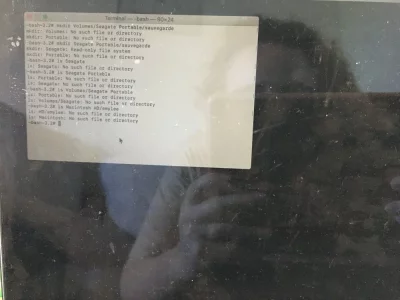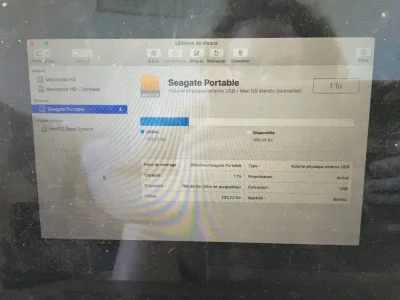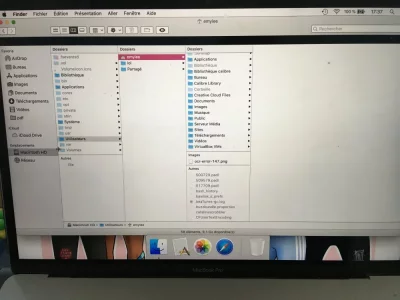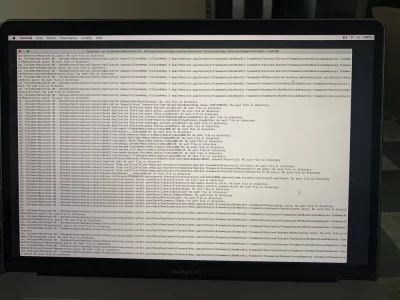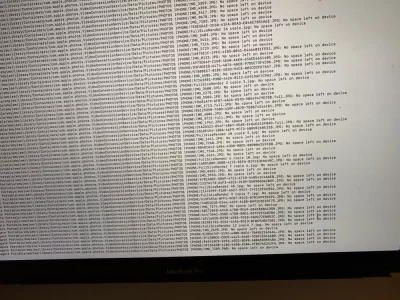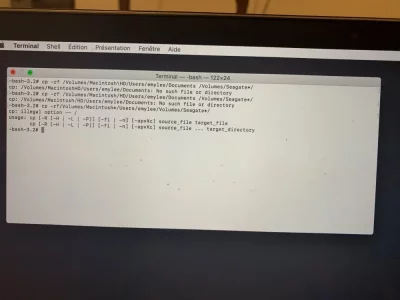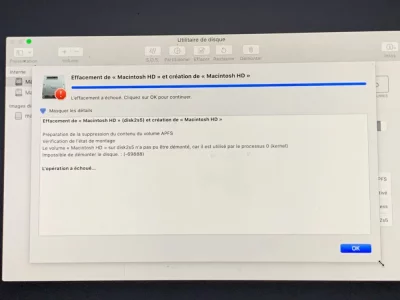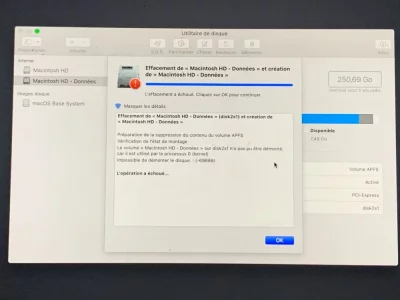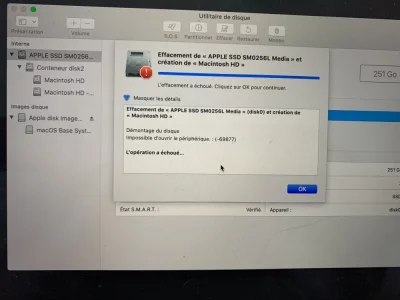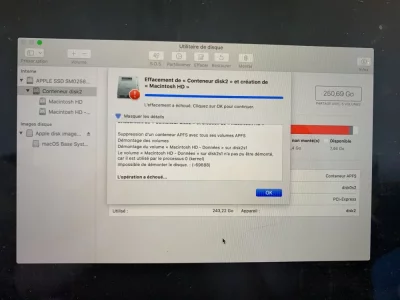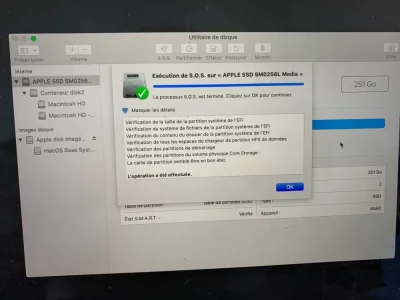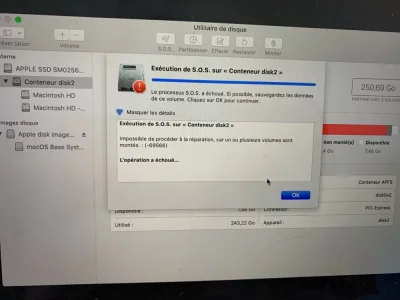Donc tes commandes échouent car tu mets des espaces pour le nom de chaque volume (Macintosh HD au lieu de Macintosh* par exemple ou Seagate Portable au lieu de Seagate* comme je te l'avais expliqué dans mon post sur les commandes pour éviter d'avoir à gérer les espaces que le terminal ne sait pas interpréter.).
Donc pour t'éviter d'avoir à gérer toi même les espaces sur les noms de tes volumes (possible en terminant par un anti-slash avant l'espace :
Exemple : Macintosh\ HD , on va terminer les noms avant l'espace avec * car les noms de tes deux volumes ne sont pas similaires du tout donc aucun risque d'erreur).
Ca n'est pas bien grave maintenant que le problème est identifié

Pour faire simple et pour que tu n'aies pas 50 commandes à taper, on va copier directement ton répertoire utilisateur (icône maison) sur le disque dur externe.
Donc avant de redémarrer sur la partition de secours pour lancer le terminal, vérifies que ton disque dur externe (Seagate) est bien branché.
Ensuite redémarre sur la partition de secours pour accéder au terminal.
Fais ensuite un copier-coller de cette commande :
cp -rf /Volumes/Macintosh*/Users/emylee /Volumes/Seagate*/
et valide par entrée.
Ca risque de prendre beaucoup de temps suivant le volume de données que tu as.
Vérifie que ton ordinateur est bien branché sur secteur pour éviter le drame et patiente bien jusqu'à ce que le terminal te redonne la main en t'affichant cette ligne juste en dessous de ta commande :
-bash-3.2#
Une fois que cette ligne s'affichera, c'est que la copie sera terminée.
Pour contrôler, tu pourras passer cette commande pour voir la taille totale du répertoire copié sur ton disque dur externe :
du -sh /Volumes/Seagate*/emylee
A toi de jouer